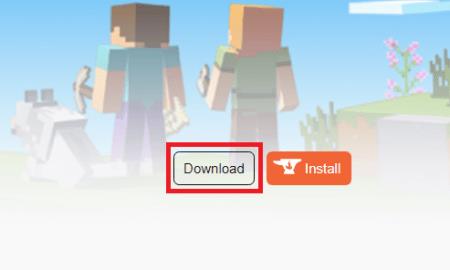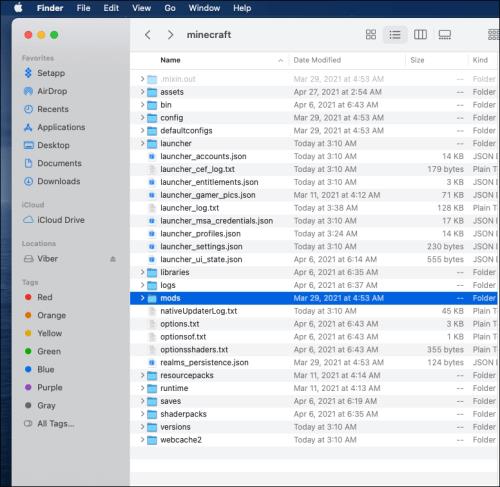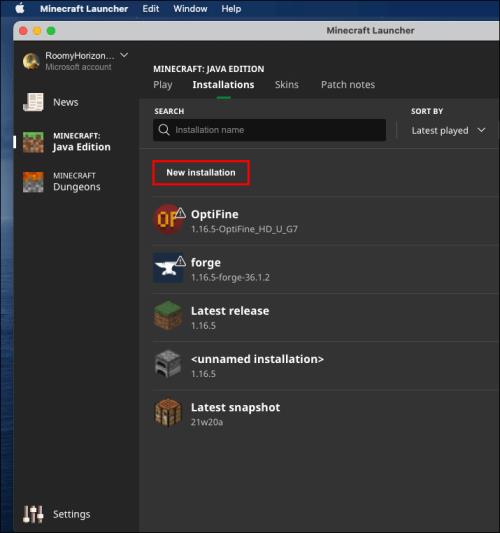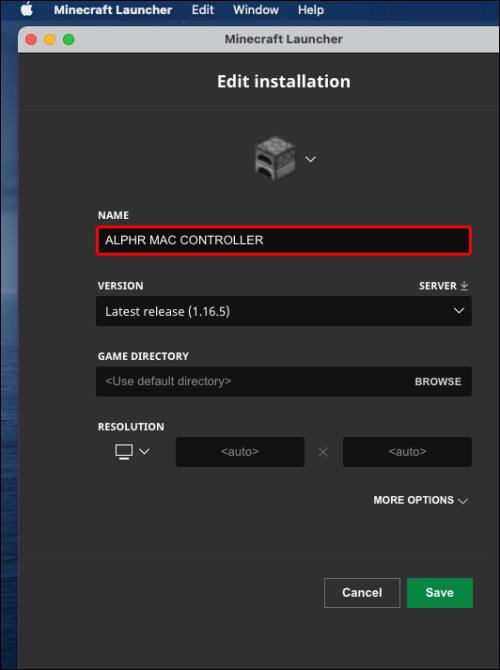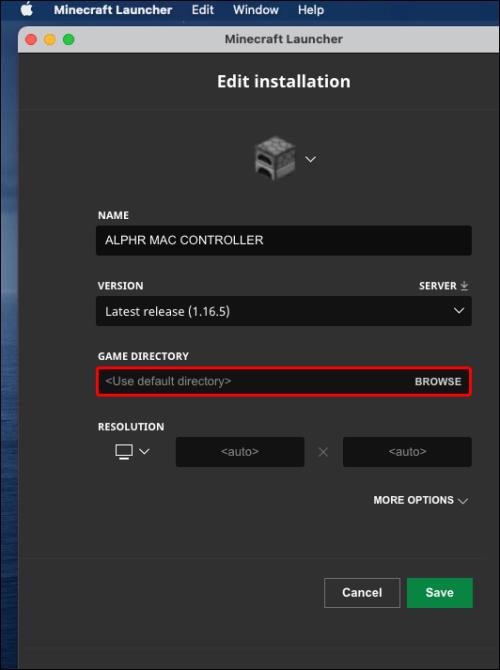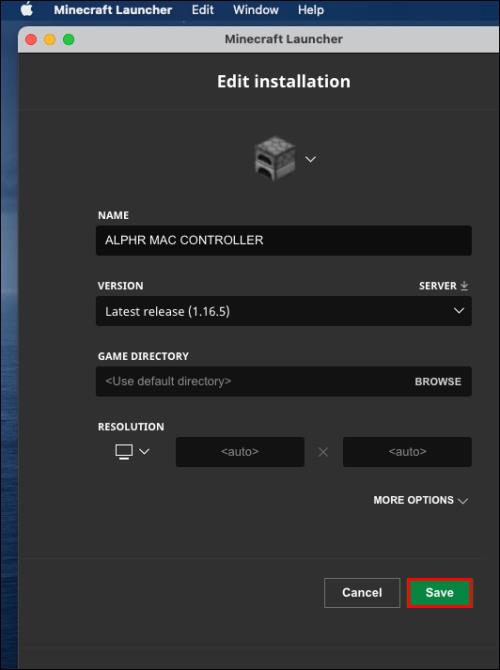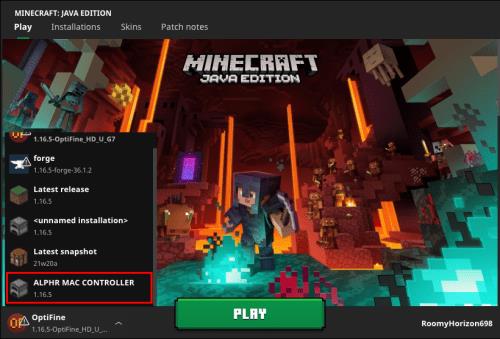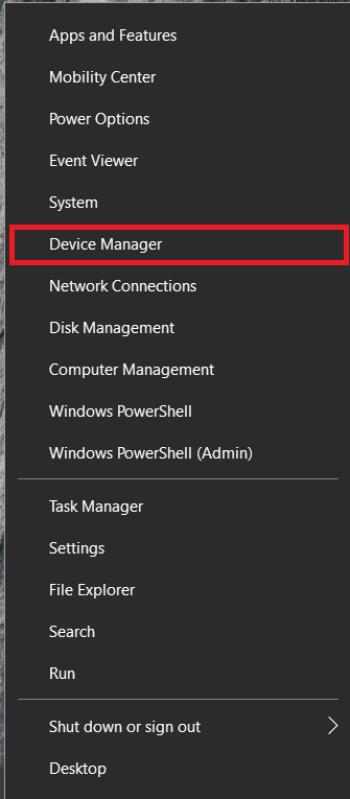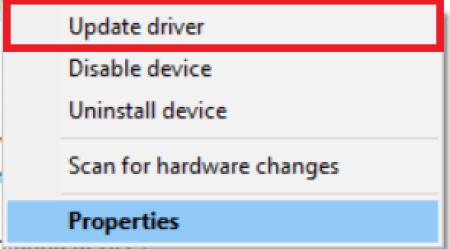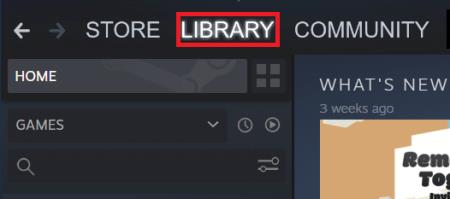Nemogućnost korištenja željenih kontrola u igrama može biti prilično ometajuća. Mnogi igrači navikli su igrati Minecraft s kontrolerom, a Java Edition koja ne podržava gamepade može biti neugodno iznenađenje. Srećom, postoji način da se to zaobiđe.

U ovom ćete vodiču vidjeti kako dodati podršku za kontroler u Minecraft Java Edition na Windows 10/11, Mac i Linux računalima. Osim toga, vidjet ćete najčešće razloge zašto se vaš kontroler ne povezuje i podijeliti upute o dodavanju podrške za kontroler u Minecraft Bedrock.
Korištenje modifikacije treće strane za dodavanje podrške za kontroler u Minecraft Java
Kao što je gore spomenuto, Minecraft Java Edition nema izvornu podršku za kontroler. Dakle, morate instalirati mod treće strane da biste ga koristili u igri. Jedan od najpopularnijih modova za ovu svrhu je Controllable by MRCRAYFISH. U nastavku ćete pronaći upute za postavljanje podrške kontrolera pomoću Controllable na različitim operativnim sustavima.
Napomena: Trenutno, od 22. prosinca 2023., najnovija verzija Controllable-a (v0.23) podržava Minecraft Java v1.20.1 bez ažuriranja za Minecraft Java 1.20.04. Provjerite koristite li verziju MC Java v1.20.1 ako želite koristiti Controllable.
Dodavanje podrške za kontroler u Minecraft Java na Windows 10/11
Dodavanje podrške za kontroler u Minecraft Java na Windows 10/11 ovisi o tome koji kontroler želite koristiti, kao što su PS4, PS5, Xbox One, Xbox Series X, Nintendo Switch itd.
Controllable podržava sljedeće kontrolere:
- Sony PS5 Dualsense (USB ili Bluetooth)
- Sony PS4 Dualshock (USB ili Bluetooth)
- Xbox Series X kontroler (USB, Bluetooth ili bežični adapter)
- Xbox One kontroler (USB ili bežični adapter)
- Nintendo Switch Pro kontroler (samo Bluetooth)
- Nintendo Switch JoyCons (samo Bluetooth)
- SteamDeck
- Generički XInput kontroleri
Za kontrolere za PlayStation 4 i 5 potrebna vam je aplikacija treće strane " DS4Windows " . Morate koristiti aplikaciju budući da Windows izravno podržava određene Xbox kontrolere, a ne druge kao što su PlayStation 4/5 i Nintendo Switch.
Za Xbox One kontrolere potreban vam je “ Xbox One bežični adapter .”
Za Xbox Series X i S kontrolere , oni rade izvan kutije.
Za Nintendo Switch Pro kontrolere i JoyCons , morate instalirati “ BetterJoy ” da ih pretvorite u XInput, što je potrebno za Controllable softver.
Da biste instalirali kontroler u Minecraft Java na Windows, učinite sljedeće:
- Posjetite " Web mjesto koje se može kontrolirati " i kliknite karticu "Datoteke" da biste vidjeli opcije preuzimanja.
- Pronađite svoju Minecraft Java verziju na popisu, zatim pronađite najnovije Controllable izdanje za tu verziju. Imajte na umu da zadnje poznato izdanje Controllable podržava samo do Minecraft Java 1.20.1.
- Kliknite ikonu "Preuzmi" da biste datoteku spremili na svoj uređaj. NEMOJTE još otvarati datoteku.
- Kopirajte ili premjestite datoteku na radnu površinu .
- Posjetite " Minecraft Forge website " i provjerite jeste li odabrali ispravnu Minecraft Java verziju krajnje lijevo.
- Ako postoji, kliknite vezu "Instalater" u okviru Preporučeno preuzimanje . U suprotnom, koristit ćete Beta verziju s potencijalnim greškama.
- Kliknite gumb "Preskoči" u gornjem desnom dijelu web stranice Minecraft Forge kada se pojavi. Ova radnja preskače reklamu.
- Odaberite željenu lokaciju za preuzimanje u pregledniku datoteka (Desktop), zatim kliknite gumb "Spremi" .
- Provjerite imate li i Controllable i Forge instalacijske datoteke na radnoj površini .
- Provjerite imate li najnoviju verziju Oracle Java JRE .
- Ako ste upravo ažurirali Minecraft Javu, pokrenite igru bez ikakvih modifikacija i igrajte pomoću tipkovnice i miša jednu do dvije minute, a zatim možete izaći.
- Provjerite jesu li Minecraft Java i Minecraft Launcher potpuno zatvoreni.
- Otvorite preglednik datoteka i pokrenite jar datoteku "Forge" .
- U Forge instalacijskom prozoru odaberite "Instaliraj klijent", zatim kliknite "U redu".
- Nakon što dobijete skočni prozor za uspješnu instalaciju, kliknite "OK" da zatvorite instalaciju Forgea.
- Otvorite "Minecraft Launcher" i provjerite je li odabran "Forge" . Ako Forge nije na popisu, kliknite karticu “Instalacije” na vrhu, a zatim dodajte kvačicu u okvir “Modded” pod Verzije .
- Odaberite karticu "Play" na vrhu, koja neće biti odabrana ako ste bili na kartici Instalacije iz prethodnog koraka.
- Pritisnite veliki, zeleni gumb "Reproduciraj" prema dnu, a zatim ponovno odaberite "Reproduciraj" u izmijenjenom prozoru obavijesti.
- Kliknite na "Mods" u Minecraft Launcheru .
- Odaberite opciju "Open Mods Folder" .
- Kopirajte mod "Controllable" i zalijepite ga u mapu "Mods" koja se pojavi.
- Zatvorite "Minecraft Java" i ponovno ga pokrenite da biste osvježili popis modifikacija. Controllable bi trebao biti prikazan na lijevoj strani unutar popisa modova.
Dodavanje podrške za kontroler u Minecraftu na Macu
Za korištenje kontrolera u Minecraft Javi na Macu, slijedite upute u nastavku:
- Posjetite “ Instalacijsku stranicu koja se može kontrolirati ” i kliknite “Preuzmi”.
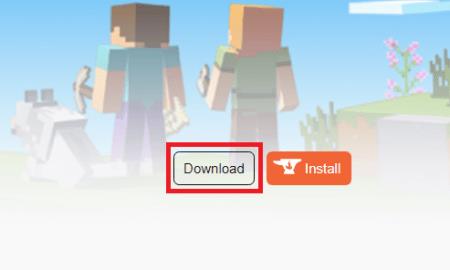
- Pričekajte dok se datoteka učita, a zatim je dvaput kliknite za pokretanje postupka instalacije.
- Izrežite ili kopirajte i zalijepite Controllable datoteku u svoju mapu Minecraft “mods” upisivanjem “~/Library/Application Support/Minecraft/mods” u Spotlight prozor za pretraživanje . Ako nema, stvorite ga.
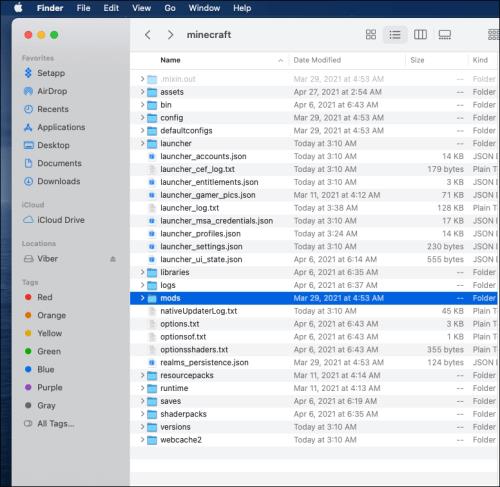
- Otvorite "Minecraft Launcher".
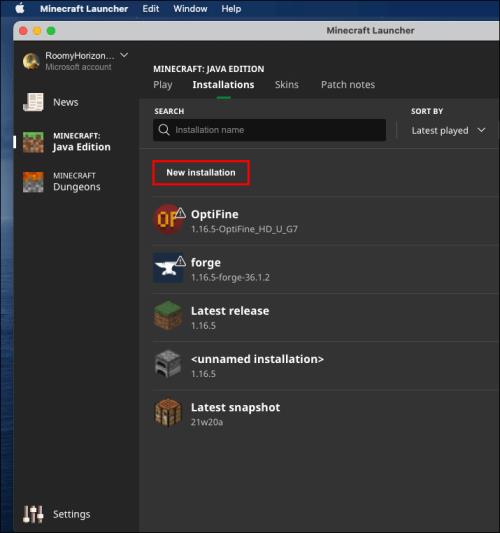
- Zatim kliknite "Opcije pokretanja", a zatim "Dodaj novo".
- Ispunite naziv svoje nove mogućnosti pokretanja (npr. Kontrolirano ). Odaberite "Minecraft verziju" koju koristite za podršku kontrolera.
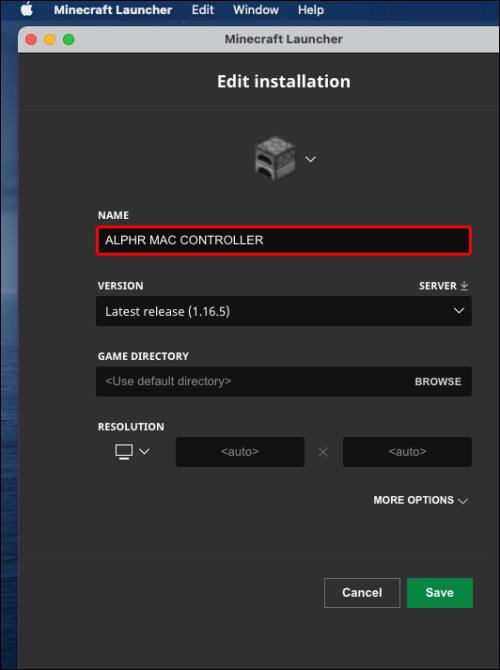
- Kliknite ikonu "strelice" u odjeljku IMENIKA IGRICA , odaberite datoteku "Kontrolirana" , zatim kliknite "Otvori".
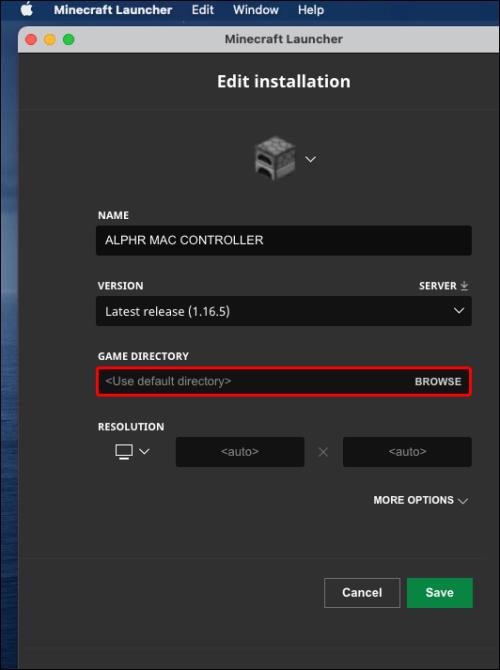
- Kliknite "Spremi" i vratite se na glavni izbornik .
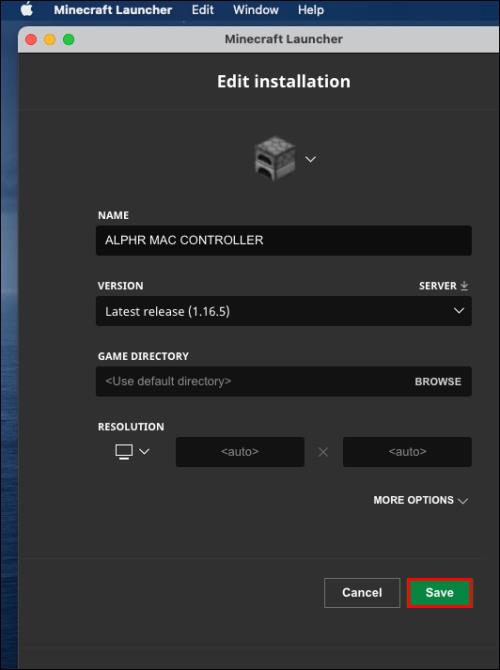
- Pritisnite "strelicu prema gore" lijevo od gumba za reprodukciju , odaberite verziju koja se može kontrolirati , zatim kliknite gumb "Reproduciraj" .
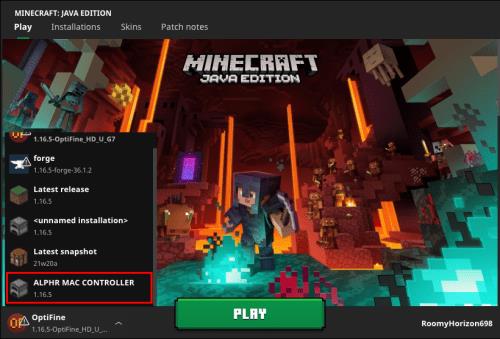
Dodavanje podrške za kontroler u Minecraft na Linuxu
Slijedite korake u nastavku za postavljanje podrške kontrolera za Minecraft Java na Linuxu:
- Posjetite “ Instalacijsku stranicu koja se može kontrolirati ” i kliknite “Preuzmi”.
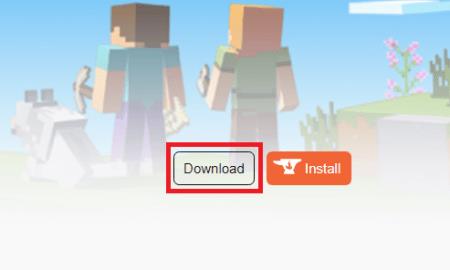
- Pričekajte da se datoteka učita i dvaput kliknite na nju za pokretanje postupka instalacije.
- Kopirajte ili premjestite datoteku "Controllable" u svoju Minecraft mapu "mods" . Da biste ga pronašli, upišite “~/.minecraft” u “okvir za pretraživanje” i otvorite ili kreirajte mapu “mods” .
- Otvorite "Minecraft Launcher", kliknite "Launch Options", zatim odaberite "Add New".
- Ispunite naziv vaše nove mogućnosti pokretanja (npr. "Moguće kontrolirati"). Odaberite ispravnu verziju Minecrafta koja će trebati podršku kontrolera.
- Kliknite na "ikonu strelice" pored Game Directory, odaberite datoteku koja se može kontrolirati, zatim kliknite " Otvori ".
- Kliknite "Spremi" i vratite se na glavni izbornik.
- Kliknite "strelicu prema gore" lijevo od gumba za reprodukciju i odaberite verziju koja se može kontrolirati , a zatim kliknite "Reprodukcija".
Česta pitanja o podršci za Minecraft Java kontroler
Zašto se moj kontroler ne povezuje?
Ako se vaš kontroler ne poveže s vašim računalom, posebno s Minecraftom, uvjerite se da niste napravili jednu od sljedećih pogrešaka:
· Java: Pokušavate postaviti kontroler za Java Edition putem prečaca aplikacije Steam. Java Edition nema izravnu podršku za kontroler, pa provjerite jeste li instalirali potrebne modifikacije.
· Bedrock: Niste postavili željene kontrole (koristite korake 12-13 u nastavku u FAQ-u za Minecraft Bedrock).
· Bedrock: odabrali ste “ Aktiviraj proizvod na Steamu ” umjesto “ Dodaj igru koja nije Steam ” u 6. koraku uputa za često postavljana pitanja kontrolera za Minecraft Bedrock ispod. Ponovite postupak i odaberite pravu opciju.
· Java/Bedrock: Imate problema s Bluetoothom. Pokušajte spojiti kontroler pomoću kabela.
Ako vam nijedan od gore navedenih razloga i rješenja ne odgovara, vjerojatno su upravljački programi vašeg kontrolera zastarjeli. Za ažuriranje upravljačkih programa kontrolera na računalu sa sustavom Windows, slijedite korake u nastavku:
1. Desnom tipkom miša kliknite "Windows Start Menu" i odaberite "Device Manager" ili upišite "devmgmt.msc" u okvir za pretraživanje .
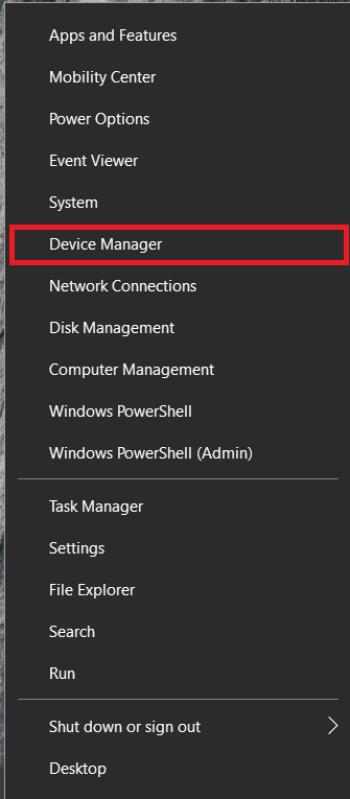
2. Nakon što se otvori Upravitelj uređaja, proširite odjeljak "Xbox Peripherals" i desnom tipkom miša kliknite naziv vašeg kontrolera.
3. Na padajućem izborniku odaberite "Ažuriraj upravljački program". 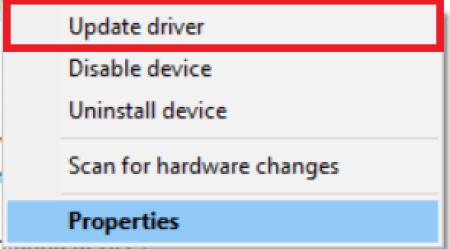
4. Pritisnite "Automatsko pretraživanje" i slijedite upute na zaslonu za instaliranje najnovijih upravljačkih programa.
Napomena: Za Mac OS nisu dostupni izvorni upravljački programi kontrolera. Morat ćete pronaći najnovije upravljačke programe za svoj kontroler na mreži i instalirati ih. Upute se mogu razlikovati i izvan su opsega ovog članka.
Kako mogu dodati podršku za kontroler u Minecraft Bedrock?
Minecraft Bedrock ne zahtijeva nikakve modifikacije treće strane za korištenje kontrolera. Postavljanje se može izvršiti putem Steama. Slijedite upute u nastavku:
1. Posjetite " službenu stranicu Steam " i kliknite gumb "Instaliraj Steam" u gornjem desnom dijelu.
2. Pokrenite instalacijsku datoteku i slijedite upute na zaslonu.
3. Nakon što je Steam instaliran, otvorite aplikaciju i kreirajte račun ili se prijavite na postojeći.
4. U aplikaciji Steam kliknite karticu "Knjižnica" .
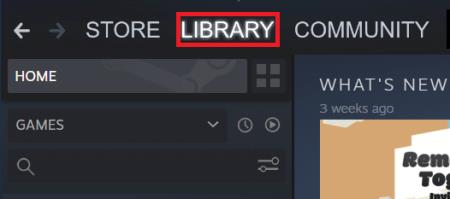
5. Kliknite "Dodaj igru" u donjem lijevom kutu zaslona.
6. Iz izbornika odaberite "Dodaj igru koja nije Steam." Ovo će otvoriti biblioteku datoteka vašeg računala.
7. Dvaput kliknite na datoteku pokretača "Minecraft Bedrock Edition" u svojoj biblioteci. Igra bi sada trebala biti dodana.
8. Pritisnite gumb "Big Picture Mode" u donjem desnom kutu vaše Steam knjižnice. Izgleda kao pravokutnik s dvije strelice koje pokazuju u suprotnim smjerovima.
9. Uključite kontroler. Potreban je kabel, ali se možete povezati putem Bluetootha kada sve postavite.
10. Idite na Steam Settings, zatim odaberite "Controller Settings."
11. Označite "kvadricu" za svoju vrstu kontrolera i vratite se u svoju Steam knjižnicu .
12. Otvorite “Minecraft postavke” iz Steam biblioteke i kliknite “ Upravljanje prečacem ”. Nalazi se ispod slike Minecrafta.
13. Pritisnite “ Controller Options “ za uređivanje željenih kontrola.
Dodavanje podrške za kontroler u Minecraft Java
Uz pomoć Controllable moda, sada biste trebali moći koristiti svoj gamepad u Minecraft Java Edition. Ako Controllable mod ne radi na vašem uređaju, razmislite o potrazi za drugim. Budite oprezni pri preuzimanju softvera trećih strana kako biste se zaštitili od virusa i zlonamjernog softvera. Koristite antivirusni program i VPN za skeniranje svih datoteka prije instalacije. To će vam omogućiti da uživate u Minecraftu sa svojim omiljenim kontrolerom bez nanošenja štete vašem računalu, iako neki virusi i zlonamjerni softver ostaju neotkriveni. Sve što trebate učiniti je osigurati da je izvor siguran i siguran prije nego što bilo što poduzmete.